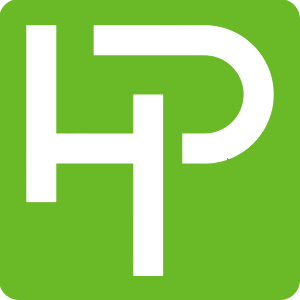Bật chế độ bảo vệ mắt trên máy tính đang trở thành lựa chọn phổ biến trong thời đại công nghệ hiện nay, khi công việc và giải trí phụ thuộc ngày càng nhiều vào màn hình, thì đôi mắt chúng ta ngày càng phải đối mặt với ánh sáng xanh và nguy cơ căng thẳng thị giác. Vậy chế độ bảo vệ mắt trên máy tính hoạt động ra sao? Chế độ này thực sự có hiệu quả trong việc bảo vệ sức khỏe đôi mắt không? Nếu bạn cũng đang tìm câu trả lời thì hãy cùng Phùng Huy Hòa BUTITAN khám phá ngay.
Bật chế độ bảo vệ mắt trên máy tính hướng dẫn cách thực hiện
Bật chế độ bảo vệ mắt trên máy tính qua các hệ điều hành khác nhau chính là cách bảo vệ mắt trong thời đại số hiện nay. Trong thế giới số ngày nay thì việc dành thời gian dài trên máy tính là điều khó tránh khỏi. Tuy nhiên, ánh sáng xanh từ màn hình máy tính có thể gây mỏi mắt, đau đầu và ảnh hưởng đến giấc ngủ.
Cách bật chế độ bảo vệ mắt trên Win 7 có thể sẽ không có tính năng tích hợp sẵn như các phiên bản mới hơn, nhưng bạn có thể sử dụng các ứng dụng hỗ trợ như F.lux hoặc Night Light. Những ứng dụng này giúp làm dịu ánh sáng xanh trên màn hình, điều chỉnh màu sắc của màn hình vào ban đêm để giảm bớt ảnh hưởng đến mắt.
Cách bật chế độ bảo vệ mắt trên máy tính Win 10 thì sao? Đối với Win 10, việc bật chế độ bảo vệ mắt dễ dàng hơn rất nhiều.
Bạn chỉ cần vào Cài đặt => Hệ thống => Màn hình và bật Chế độ ánh sáng ban đêm. Tính năng này sẽ tự động giảm độ sáng xanh của màn hình, giúp bảo vệ mắt hiệu quả khi bạn làm việc lâu trên máy tính.
Cách bật chế độ bảo vệ mắt trên Win 11 cũng không quá khác biệt.
Bạn vào Cài đặt => Hệ thống => Hiển thị và kích hoạt tính năng Night Light. Tính năng này có thể được tùy chỉnh về mức độ ấm của màn hình, giúp giảm ánh sáng xanh.
Và nếu bạn sử dụng iPhone hay Samsung, việc bật chế độ bảo vệ mắt cũng rất đơn giản thông qua tính năng Night Shift trên iPhone hoặc Chế độ bảo vệ mắt trên điện thoại Samsung.
Nếu cảm thấy chế độ bảo vệ mắt không cần thiết thì bạn có thể dễ dàng tìm cách tắt chế độ bảo vệ mắt trên máy tính Win 11 hoặc các thiết bị khác trong phần cài đặt tương ứng.

Cách tắt chế độ bảo vệ mắt trên iPhone
Chế độ bảo vệ mắt Night Shift trên iPhone giúp giảm ánh sáng xanh phát ra từ màn hình vào ban đêm, giúp bạn không bị căng thẳng mắt và ngủ ngon hơn.
Nếu cảm thấy chế độ này không cần thiết hoặc muốn màn hình trở lại màu sắc tự nhiên thì bạn có thể dễ dàng tắt chế độ bảo vệ mắt trên iPhone.
Ngay sau đây, Phùng Huy Hòa sẽ hướng dẫn bạn cách tắt chế độ bảo vệ mắt qua Cài đặt và bật chế độ bảo vệ mắt trên máy tính.
Bước 1: Mở ứng dụng Cài đặt
Trên màn hình chính của iPhone, tìm và mở ứng dụng Cài đặt.
Bước 2: Chọn “Màn hình & Độ sáng”
Cuộn xuống và chọn mục Màn hình & Độ sáng (Display & Brightness).
Bước 3: Tắt Night Shift
Trong mục Night Shift, bạn sẽ thấy một công tắc bật/tắt bên cạnh chế độ. Chỉ cần gạt công tắc sang chế độ tắt (Off).
Sau khi tắt chế độ này, màn hình của bạn sẽ trở lại màu sắc bình thường mà không có hiệu ứng ấm áp của ánh sáng vàng.
Cách tắt chế độ bảo vệ mắt qua Trung tâm điều khiển
Bước 1: Mở Trung tâm điều khiển
Nếu bạn đang sử dụng iPhone có Face ID thì hãy vuốt từ góc trên cùng bên phải xuống để mở Trung tâm điều khiển. Nếu sử dụng iPhone có nút Home thì hãy vuốt từ dưới màn hình lên.
Bước 2: Tìm biểu tượng Night Shift để bật chế độ bảo vệ mắt trên máy tính
Tại đây, bạn sẽ thấy biểu tượng có hình bóng đèn (có thể có chữ “Night Shift” bên dưới nếu chế độ đang bật).
Bước 3: Tắt chế độ
Bạn hãy chạm vào biểu tượng Night Shift để tắt chế độ bảo vệ mắt.
Sau khi tắt, màn hình sẽ không còn ánh sáng vàng nữa và trở lại màu sắc tự nhiên.
Cách tắt chế độ bảo vệ mắt qua cài đặt lịch sử
Nếu muốn kiểm soát chế độ Night Shift và tắt tự động vào giờ nhất định thì bạn có thể thực hiện theo các bước sau đây để bật chế độ bảo vệ mắt trên máy tính.
Bước 1: Mở Cài đặt => Màn hình & Độ sáng.
Bước 2: Trong phần Night Shift, chọn Lịch (Scheduled).
Bước 3: Gạt công tắc Lịch sang chế độ tắt (Off).
Việc thực hiện các bước này sẽ giúp bạn tắt hoàn toàn chế độ bảo vệ mắt tự động vào giờ cụ thể mà bạn đã cài đặt trước đó.
Trên thực tế việc thực hiện tắt chế độ bảo vệ mắt (Night Shift) trên iPhone rất dễ dàng và có thể thực hiện qua Cài đặt, Trung tâm điều khiển hoặc cài đặt lịch sử. Nếu muốn màn hình của mình trở lại màu sắc ban đầu thì bạn chỉ cần làm theo các bước đơn giản trên và chế độ này sẽ được tắt ngay lập tức.

Bật chế độ bảo vệ mắt trên máy tính và chế độ Night Light có tốt không?
Chế độ Night Light hay còn gọi là chế độ bảo vệ mắt, là một tính năng giúp giảm ánh sáng xanh phát ra từ màn hình điện thoại, máy tính hoặc các thiết bị điện tử khác.
Chế độ này giúp thay đổi màu sắc của màn hình, làm nó trở nên ấm hơn, với tông màu vàng nhạt, giảm sự căng thẳng cho mắt, đặc biệt là khi sử dụng thiết bị vào ban đêm.
Vậy Night Light có tốt không song song với bật chế độ bảo vệ mắt trên máy tính? Câu trả lời là có, nhưng chúng ta cũng có những điều cần lưu ý về mặt lợi và hại của tính năng đặc biệt này.
#1. Khi bạn sử dụng điện thoại, máy tính trong thời gian dài, đặc biệt là vào ban đêm thì ánh sáng xanh từ màn hình có thể khiến mắt mệt mỏi và gây khó ngủ. Chế độ Night Light giúp giảm ánh sáng xanh, làm màn hình trở nên ấm áp hơn, giúp giảm mỏi mắt và cảm giác khó chịu khi nhìn lâu vào màn hình.
#2. Ánh sáng xanh vào ban đêm có thể làm gián đoạn chu kỳ giấc ngủ, khiến bạn khó ngủ hơn. Chế độ Night Light với ánh sáng ấm giúp giảm tác động của ánh sáng xanh lên hormone melatonin, từ đó giúp bạn dễ ngủ hơn và có giấc ngủ sâu hơn.
#3. Nếu bạn làm việc vào ban đêm hoặc sử dụng thiết bị điện tử trong môi trường thiếu ánh sáng thì Night Light giúp bảo vệ mắt và giảm mỏi mắt trong suốt quá trình sử dụng.
#4. Một số người có thể không thích màu sắc ấm của màn hình khi chế độ Night Light được bật. Việc thay đổi tông màu có thể làm hình ảnh và video trông kém sắc nét hơn, không giống như màu sắc thật của chúng.
#5. Dù chế độ Night Light giúp giảm ánh sáng xanh, nhưng nó không thể loại bỏ hoàn toàn tác hại của việc sử dụng thiết bị điện tử quá lâu. Để bảo vệ mắt hiệu quả, bạn vẫn cần thực hiện các thói quen tốt khác, như nghỉ ngơi thường xuyên và tạo không gian làm việc đủ sáng.
Chế độ Night Light thực sự có lợi cho sức khỏe mắt, đặc biệt là khi bạn sử dụng thiết bị điện tử vào ban đêm hoặc trong môi trường thiếu ánh sáng. Chế độ này giúp giảm căng thẳng cho mắt và cải thiện chất lượng giấc ngủ.
Tuy nhiên, nếu bạn cảm thấy chế độ này làm giảm độ sắc nét của màn hình hoặc không thích màu sắc thay đổi, bạn có thể tắt chế độ khi không cần thiết.
Nhìn chung, Night Light là một tính năng hữu ích và đáng thử để bảo vệ mắt khi sử dụng thiết bị điện tử vào ban đêm.

Bật chế độ bảo vệ mắt trên máy tính là một giải pháp đơn giản nhưng lại mang đến hiệu quả lâu dài cho sức khỏe thị giác, đặc biệt là với những ai phải làm việc liên tục trên màn hình. Phùng Huy Hòa BUTITAN khuyên bạn đừng chờ đến khi mắt bạn mệt mỏi hay xuất hiện các triệu chứng khó chịu mới tìm cách bảo vệ mà hãy bật chế độ này ngay hôm nay để giảm tác động từ ánh sáng xanh và duy trì đôi mắt khỏe mạnh. Bạn hãy nhớ rằng, chăm sóc mắt chính là cách đầu tư thông minh cho tương lai của chính mình.